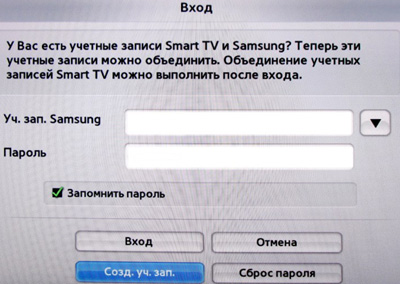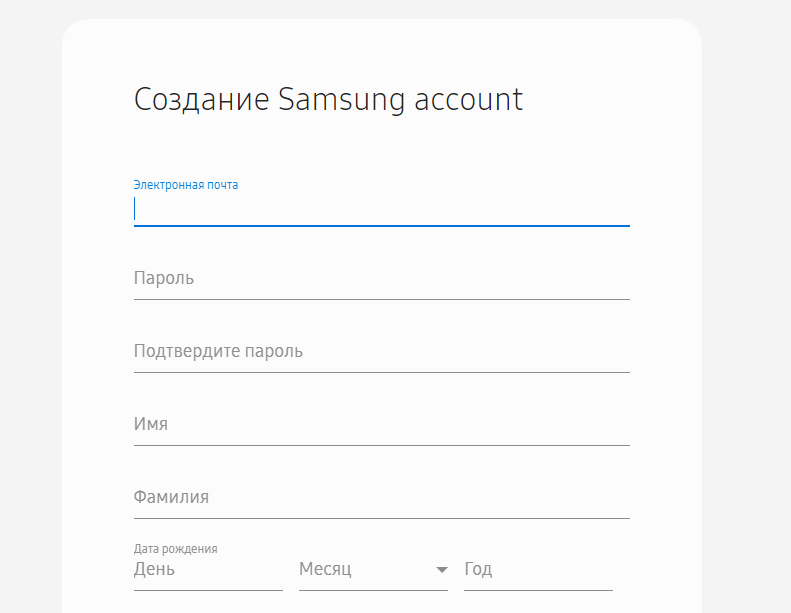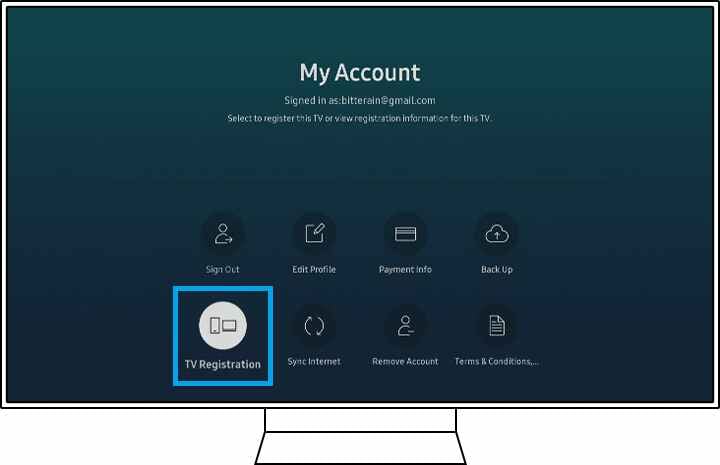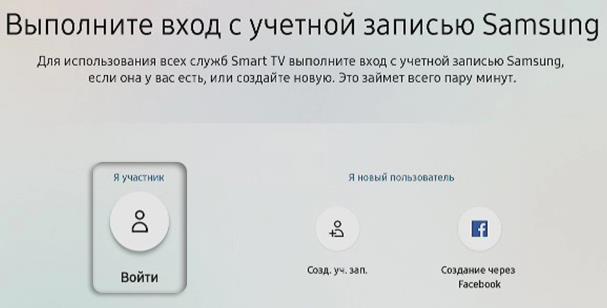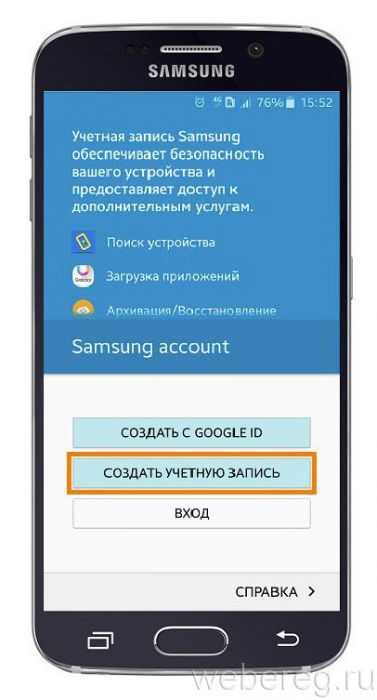Телевизоры Samsung Smart TV открывают перед своим владельцем обширные развлекательные возможности, среди которых воспроизведение онлайн видеоконтента, серфинг в Интернете, инсталляция приложений и игр, общение с друзьями и близкими в социальных сетях или через Skype, а также многое другое. Для доступа к этим функциям в телеприемнике создан целый раздел — Smart Hub, но чтобы им воспользоваться, потребуется создать учетную запись Самсунг Смарт ТВ. Порядок выполнения регистрации, а также замена и удаление аккаунта, если утерян пароль, будут подробно описаны в нашем материале.
Зачем нужно создавать учетную запись
Один из частых вопросов, задаваемых владельцами телевизионных панелей Samsung, – для чего нужна учетная запись в сервисе Smart TV. Отвечаем — она необходима, чтобы получить доступ к возможностям, которые предлагают «умные» телевизоры. Только после регистрации и создания аккаунта можно начать работу с браузером и виджетами, а также зайти в магазин приложений, чтобы скачать и установить новый контент. Помимо перечисленных функций, через сервис Smart Hub можно будет смотреть онлайн фильмы, сериалы и интерактивные телеканалы, слушать музыку, транслировать с телефона на большой дисплей фотографии, а также управлять устройством жестами и даже голосом. Одним словом – выполнять почти все функции, доступные на ПК.
На заметку! Сформировав учетную запись, пользователь получит возможность синхронизировать все свои данные, хранящиеся на других устройствах, выпущенных компанией Samsung. Это может быть телефон или планшет, ноутбук или телевизор. Вся информация помещается в облачное пространство, откуда владелец техники сможет в любой момент просмотреть ее с каждого принадлежащего ему девайса.
Чтобы пройти регистрацию телевизора в сервисе, потребуется принять условия пользовательского соглашения. В нем говорится, что компания Самсунг отслеживает данные о контенте, просматриваемом владельцем устройства, и на их основе предлагает только ту рекламу, которая будет интересна человеку, а также советует полезные услуги, виджеты и программы.
Создание и синхронизация учетной записи
Создание учетной записи в сервисе Smart Hub не вызовет затруднений. Этот процесс схож для разных серий телевизоров Самсунг, различия если и будут, то только в названиях и наличии отдельных разделов в меню ТВ-приемника, так как интерфейс моделей разных годов выпуска (например, в 2015 и в 2019 годах) отличается.
На заметку! Нередко аккаунту присваивают название «Develop». Это необходимо, если пользователь желает устанавливать сторонние приложения, официально недоступные для телевизоров Samsung. А если владельцу техники достаточно контента из встроенного магазина Smart App, можно установить любое другое имя по своему желанию.
Стандартная регистрация
Для создания своего аккаунта нужно выполнить ряд манипуляций в такой последовательности:
- открыть Смарт Хаб большой цветной клавишей на пульте ДУ;
- нажатием на кнопку «А» на ПДУ перейти к окну открытия учетной записи;
- выбрать создание нового аккаунта;
- ознакомиться с лицензионным соглашением и принять его (без этой процедуры пользователь не может создать аккаунт);
- выбрать логин (или указать «Develop») и пароль;
- указать электронный почтовый адрес — он потребуется для восстановления пароля, если пользователь случайно его забудет;
- открыть почту на ПК или смартфоне, найти письмо от Samsung и выполнить переход по ссылке для подтверждения регистрации;
- на телеприемнике повторно кнопкой «А» открыть окно для авторизации, ввести свои регистрационные данные и выполнить вход в сервис.
На заметку! Зарегистрировать аккаунт можно не только напрямую в телевизоре, подключенном к Интернету, но и через компьютер, посетив сайт http://content.samsung.com.
Регистрация посредством Facebook
Если владелец телевизора зарегистрирован на Facebook, он может задействовать свои данные в этой социальной сети. Для этого при создании аккаунта следует кликнуть «через Facebook» и указать регистрационную информацию от страницы на этом сайте. Далее необходимо ввести имя пользователя с паролем для Smart Hub. Подтверждать создание аккаунта через E—mail в этом случае нет необходимости — учетные записи в сервисе Самсунг и на Facebook будут синхронизированы.
Настройка аккаунта
После регистрации в системе можно приступать к использованию приложений и браузера, а также к установке нового контента. Но для большего комфорта рекомендуется выполнить настройку аккаунта. Так, при установке новых программ, чтобы получить доступ к их функционалу, потребуется каждый раз регистрироваться. Однако есть возможность объединить данные, требуемые для входа в разные приложения, с аккаунтом в Самсунг. Для этого на главной странице Смарт Хаб потребуется открыть «Учетную запись Samsung», а затем — «Привязку учетных записей служб». В выпавшем списке нужно нажать на каждый из установленных виджетов и указать регистрационную информацию для входа в аккаунт на Самсунг. Так будет настроена синхронизация учетных записей.
Управление учетной записью
При необходимости, например, если поменялись личные данные, или утерян пароль, своей учетной записью можно управлять: вносить изменения, удалять и так далее. Рассмотрим подробнее, как это корректно выполнить.
Замена
Если возникла потребность изменить информацию в профиле, сделать это можно в Smart Hub, выбрав «Учетная запись Samsung» и кликнув «Изменение профиля». В зависимости от серии и года выпуска телеприемника, здесь можно:
- сменить основную информацию;
- подписаться на рассылку новостей;
- активировать или отключить автоматический запуск профиля;
- указать способ входа в профиль (с помощью пароля или по распознаванию лица);
- зарегистрировать собственное лицо;
- сменить изображение аккаунта и т.д.
Сброс данных при утерянном пароле
Если пользователь забыл пароль, а электронная почта, через которую можно его восстановить, недоступна, выполнить сброс данных можно удалением профиля. Для этого в «Smart Hub» следует найти «Учетную запись Samsung» и выбрать функцию «Удалить учетные записи с ТВ».
На заметку! На некоторых телеприемниках потребуется ввести пароль, чтобы подтвердить удаление профилей. Если он забыт, следует сбросить телевизор до заводских установок, чтобы удалить все данные.
Для сброса настроек СМАРТ-телеприемника до заводских установок потребуется открыть «Меню», найти вкладку «Поддержка», далее — «Самодиагностика» и выбрать «Сброс». Если необходимо указать пароль, нужно ввести «0000» — это значение по умолчанию. Если цифры были изменены владельцем телевизионной панели, нужно будет набрать их.
Возможность использования другого ТВ
Часто владельцы СМАРТ-ТВ от Самсунг интересуются, можно ли использовать учетную запись на другом телевизоре. Если человек зарегистрировался на сайте производителя и создал Samsung Account, он может задействовать свой логин и пароль на любом устройстве компании, будь то телевизор, телефон или другая техника. Благодаря такому решению доступна синхронизация между различными девайсами.
Аккаунт, созданный на одном телевизоре, также доступен на другом, сложностей с авторизацией возникнуть не должно. Закономерно, что на одном ТВ-приемнике можно войти под другим именем, чтобы использовать соответствующие этому профилю настройки. Чтобы осуществить эти манипуляции, нужно выйти из своего аккаунта, для чего следует открыть Смарт Хаб, выполнить вход в личный кабинет и найти кнопку «Выйти из профиля».
Возможные трудности и их решение
Регистрация учетной записи для телеприемников Samsung SmartTV может иметь некоторые отличия, в зависимости от серии, модели и года выпуска. Чтобы узнать более подробно о процедуре регистрации на своем телевизоре, рекомендуется обратиться к руководству пользователя или перейти на сайт производителя.
При использовании сервиса Samsung SmartTV и установке софта из официального магазина сложностей обычно не возникает. Инсталляция стороннего контента через аккаунт Develop гораздо сложнее и имеет существенные отличия на ТВ-приемниках разных годов выпуска. Найти необходимую информацию для той или иной модели можно в сети Интернет на специализированных форумах.
Итак, чтобы успешно и в полном объеме использовать функционал телевизора Samsung SmartTV, следует создать учетную запись в сервисе. Это простая процедура, незначительно отличающаяся на разных моделях телеприемников данного производителя. Авторизация не только необходима для доступа к СМАРТ-опциям техники, но и полезна, так как система сможет предлагать пользователю только интересующую информацию и рекламу, основываясь на анализе его предпочтений.

После регистрации вы сможете:
- использовать встроенный браузер;
- загружать приложения из магазина Samsung Apps;
- устанавливать виджеты сторонних разработчиков;
- синхронизировать данные с других устройств Samsung, транслировать фото и видео с планшетов или смартфонов на экран ТВ;
- создавать запросы на обслуживание при возникновении технических проблем и отслеживать их статус онлайн;
- использовать голосовое управление;
- устанавливать “родительский контроль” на нежелательный контент.
Содержание
- Регистрация аккаунта
- Стандартный способ
- Через Facebook
- Регистрация телевизора
- Модели младше 2020 года
- Модели старше 2020 года
- С помощью Samsung Members
- Вход в личный кабинет
- Синхронизация и настройка параметров
- Действия с учетной записью
- Замена
- Сброс данных
- Использование другого ТВ
Регистрация аккаунта
Пройти регистрацию в сервисе Smart Hub можно двумя способами: стандартным и через Facebook. Алгоритм универсален для телевизоров всех серий — различаться могут только элементы интерфейса, например, названия разделов меню.
Компания Самсунг ограничила возможность установки сторонних виджетов. Чтобы обойти этот запрет через синхронизацию с ПК, создайте учетную запись c логином “develop”.
Стандартный способ
Стандартная инструкция выглядит следующим образом:
- Проверьте подключение телевизора к интернету.
- Откройте Smart Hub соответствующей кнопкой на пульте ДУ.
- Нажмите кнопку «А» — «Вход».
- Выберите раздел “Создание учётной записи”.
- Прочитайте и примите условия “Соглашения об обслуживании”. Оно дает компании Самсунг право на анализ и использование информации о просмотренном контенте для настройки таргетированной рекламы.
- Придумайте логин и пароль — комбинацию из 6-15 букв, цифр и специальных символов. Если планируете устанавливать в Smart Hub сторонние приложения, в качестве логина используйте “develop”. Вводить данные можно с помощью экранной клавиатуры, которая вызывается кнопкой B (зелёного цвета) на пульте ДУ.
- Подтвердите пароль в специальном поле.
- Укажите e-mail для восстановления пароля.
- С помощью смартфона или ПК откройте электронную почту, найдите письмо от компании Самсунг с подтверждением регистрации и перейдите по указанной в нём ссылке.
- Нажмите на пульте ДУ кнопку «А» и авторизуйтесь в сервисе.
Вводить буквы и цифры с пульта — то еще «удовольствие». Процесс пройдет быстрее, если создать учетную запись Самсунг Смарт ТВ через компьютер или смартфон на официальном сайте https://account.samsung.com/membership/intro.
Как удобнее регистрировать?
На телевизореНа телефоне
Через Facebook
Если вы — пользователь Facebook, процедура регистрации значительно упрощается:
- Войдите в Smart Hub и нажмите на пульте ДУ кнопку «А».
- В открывшемся окне кликните на “Создание через Facebook”.
- Укажите логин и пароль от своей страницы в социальной сети.
- Придумайте логин и пароль для личного кабинета в Smart Hub. Введите их в соответствующие поля.
В этом случае аккаунты Самсунг и Facebook синхронизируются. Не нужно подтверждать регистрацию через электронную почту. Кроме того в ваш профиль автоматически будут скопированы данные, указанные в социальной сети.
Регистрация телевизора
Необходима для получения быстрой обратной связи от службы поддержки, отслеживания запросов на обслуживание, доступа к свежим руководствам, памяткам и инструкциям.
Модели младше 2020 года
Чтобы зарегистрировать Смарт-телевизор Самсунг 2020 года и моложе:
- Нажмите на пульте ДУ кнопку «Home».
- Выберите раздел “Учётная запись Самсунг” (Samsung Account).
- Войдите в аккаунт, используя логин и пароль от личного кабинета Samsung.
- Выберите раздел “Регистрация телевизора” (TV Registration).
- Прочитайте на экране условия и подтвердите согласие.
- Регистрация завершена. Кликните «Закрыть» (Close).
Модели старше 2020 года
Регистрация Samsung Smart TV старше 2020 года:
- На пульте ДУ нажмите «Menu».
- Перейдите в раздел “Настройки”.
- Откройте подраздел “Управление учётной записью” → “Приложения Samsung” → “Регистрация”.
С помощью Samsung Members
Samsung Members — приложение для владельцев техники Самсунг, в котором доступны консультации специалистов, общение с единомышленниками, индивидуальная техническая поддержка, уникальные акции и предложения, а также диагностическая информация.
Чтобы зарегистрировать телевизор через Samsung Members:
- Установите на смартфон и запустите приложение.
- Внизу экрана найдите раздел «Get Help» и кликните на него.
- Нажмите “Зарегистрироваться” (Register). Это можно сделать любым из трёх способов: использовать QR-code, штрихкод или по Wi-Fi.
Название модели, серийный номер, QR-код и штрихкод можно найти на корпусе телевизора (заводская табличка на задней или боковой панели), либо через меню: «Home» → «Настройки» → «Поддержка» → «Об этом телевизоре».
Для регистрации с помощью QR-кода:
- Выберите способ “Scan QR code”.
- Прочитайте код QR-сканером.
- Укажите тип вашего продукта.
- Введите номер модели.
Чтобы зарегистрировать телевизор с помощью штрихкода:
- Выберите способ “Use barcode”.
- Выберите тип продукта.
- Отсканируйте штрихкод, либо введите вручную серийный номер/номер модели.
И наконец, для 3-го способа:
- Выберите способ регистрации “Scan Wi-Fi” (Поиск сети).
- Найдите устройство, которое хотите зарегистрировать, и укажите его тип.
Вход в личный кабинет
Чтобы войти в ЛК:
- Откройте Smart Hub.
- Выберите строку “Учетная запись Samsung”.
- Нажмите “Вход”.
- Кликните “плюс” (+) и отметку “Войти”.
- Введите логин от личного кабинета. Если вы создали аккаунт “develop”, используйте в логине только маленькие буквы.
- Заполните строку “Пароль” и снова нажмите “Войти”.
Если вы регистрировались через Facebook, используйте для входа данные социальной сети.
Отметьте галочкой строку “Запомнить пароль”.
Синхронизация и настройка параметров
Для того, чтобы при установке новых программ не возникало необходимости регистрироваться заново, а установленное ПО автоматически обновлялось, синхронизируйте приложения через TENET-TV.
Для этого:
- На пульте ДУ нажмите кнопку «D» или Tools.
- В меню “Установки” выберите раздел “Настройка” → “Разработка”.
- Введите «195.138.78.68» в строке “Настройка IP-адреса”. Нажмите Enter.
- Выберите строку “Синхронизация приложений пользователя”.
- После сообщения о том, что синхронизация проведена успешно, войдите в Smart Hub и запустите виджет TENET.TV.
- В соответствующие поля введите логин и пароль для интернет-соединения. Их можно найти в регистрационной карте, которая выдается продавцом при заключении договора (форма №5).
- Нажмите кнопку “Зарегистрировать телевизор”.
Чтобы синхронизировать автоматическое заполнение данных в приложениях:
- Проверьте подключение к интернету и откройте Смарт Хаб.
- Откройте раздел “Учетная запись Samsung” → “Привязка учётных записей служб”.
- Нажмите на каждый установленный виджет и укажите регистрационные данные.
- Синхронизация будет выполнена автоматически.
Действия с учетной записью
Замена
Редактировать и менять информацию профиля можно с помощью сервиса Smart Hub. Для этого предварительно покиньте личный кабинет , нажав на строку “Выйти из профиля”.
Далее:
- Откройте Smart Hub соответствующей кнопкой на пульте ДУ.
- Выберите раздел “Учетная запись Samsung” и перейдите в “Изменение профиля”.
- Введите логин и пароль от аккаунта.
Дальнейшие действия зависят от серии и года выпуска вашего телевизора.
В подразделе “Изменение профиля” вы можете:
- отредактировать основную информацию;
- активировать автозапуск профиля;
- добавить подписку на новости;
- зарегистрировать свое лицо и подключить распознавание по нему;
- добавить или изменить изображение профиля.
Сброс данных
Если вы забыли или потеряли пароль, восстановить доступ можно с помощью электронной почты, указанной при регистрации. При отсутствии доступа к e-mail, сбросьте данные в Смарт Хаб.
Для этого воспользуйтесь простой инструкцией:
- С помощью пульта ДУ откройте Smart Hub.
- Найдите раздел “Учётная запись Samsung”.
- Выберите пункт “Удалить учетные записи с ТВ”.
Если для удаления необходимо ввести пароль, сбросьте настройки до заводских — так вы сотрете все данные:
- Откройте “Меню” и найдите вкладку “Поддержка”.
- Выберите пункт “Самодиагностика” и нажмите на “Сброс”.
- Если в процессе настройки телевизора не меняли PIN-код, в поле “Пароль” введите “0000” — значение по умолчанию.
- Нажмите «ОК».
После сброса настроек до заводских аккаунт необходимо создать заново.
Использование другого ТВ
Мнение эксперта
Виталий Садовников
Специалист по подключению и настройке цифрового телевидения
Задать вопрос
Особенность аккаунта — отсутствие привязки к конкретному устройству. Вы можете авторизоваться в Смарт Хаб другого телевизора Samsung, в телефоне или планшете. Таким образом доступна синхронизация устройств. Чтобы авторизоваться в Smart Hub под другим аккаунтом, войдите в Личный кабинет и нажмите “Выйти из профиля”.
Предыдущая
Телевизоры SamsungУстановка стандартных и сторонних приложений на телевизор Samsung Smart TV
Следующая
Телевизоры SamsungУстановка и обновление браузера на телевизоре Samsung Smart TV
Если вы приобрели телевизор Samsung Smart TV, потребуется его зарегистрировать. Процедура эта несложная, но иногда ставит пользователя в тупик. Сейчас мы расскажем, как создать учетную запись Самсунг Смарт ТВ и войти в аккаунт на телевизоре.
Содержание
- Зачем нужна учетка
- Регистрируем аккаунт
- Классический способ
- С помощью Соцсети
- Регистрация ТВ
- Свежие модели
- Старые модели до 2020 года
- Samsung members
- Вход
- Действия с учеткой
- Смена аккаунта
- Сброс пароля
- Другой ТВ
- Удаление учётной записи
- Сложности и их решение
Зачем нужна учетка
Пользователи часто задают вопрос: зачем мне проходить регистрацию? Ответ прост. Если вы не пройдёте эту процедуру, то не сможете использовать функции умного телевидения на вашем ТВ. Аккаунт «Самсунг» для телевизора необходим, чтобы устанавливать приложения, пользоваться онлайн-сервисами, управлять Smart TV со смартфона, получать поддержку разработчика и синхронизировать контент на разных устройствах.
Без регистрации ваш телевизор превращается в обычный приёмник эфирных каналов.
Теперь перейдём к процедуре создания учётной записи.
Регистрируем аккаунт
Если у вас уже есть аккаунт Samsung, например, на телефоне, создавать новый для телевизора нет необходимости. Вы можете войти в уже существующую учётку и пройти регистрацию. В том случае, когда учётной записи нет, её потребуется создать. Для этого есть несколько способов. Приводим для каждого пошаговую инструкцию.
Обратите внимание, что вам понадобится действующий ящик электронной почты. На него вам придёт ссылка-подтверждение, по которой нужно перейти. А также, если вы забыли пароль от учетной записи Samsung Smart TV, восстановить доступ можно с помощью этого почтового ящика.
Также ваш телевизор должен быть подключен к интернету.
Классический способ
Вы можете создать учётную запись прямо на телевизоре. Для этого запустите Smart Hub кнопкой Home на новых моделях или разноцветной клавишей, если у вас старый телевизор. Если окно с предложением зарегистрироваться не появится сразу, то в меню выберите «Учетная запись Samsung» (Samsung Account).
Переходите сразу к созданию новой учётной записи. Появится окно с пользовательским соглашением, которое нужно принять. Затем заполняйте форму.
В качестве идентификатора (ID) укажите адрес действующей электронной почты. Придумайте пароль. Используйте английские буквы, цифры и символы.
В разных версиях прошивки интерфейс отличается. Однако принцип одинаков.
На указанную электронную почту вам придёт письмо со ссылкой. Откройте свой почтовый ящик на компьютере или смартфоне и перейдите по этой ссылке. Таким образом вы подтвердите вашу регистрацию. Теперь войдите в личный кабинет «Самсунг» на телевизоре, указав пароль и в качестве логина электронную почту.
Отметьте галочкой пункт «Запомнить пароль» или «Автоматический вход», чтобы не вводить данные заново каждый раз.
Регистрацию можно пройти с компьютера на сайте https://account.samsung.com. Это может быть удобней, потому что печатать на клавиатуре проще, чем с пульта.
Войдите на сайт и кликните кнопку «Создать учётную запись». Примите условия использования и заполните форму. Здесь, кроме электронки и пароля, просят ввести дополнительную информацию – ваши личные данные. Но в остальном процедура происходит точно так же.
На почтовый ящик придёт письмо со ссылкой. Подтвердите регистрацию и войдите в аккаунт на телевизоре.
Аналогично выполняется создание учетной записи Samsung Smart TV с телефона.
С помощью Соцсети
В некоторых моделях телевизоров Samsung предусмотрена упрощённая регистрация через известную социальную сеть. Если вы использовали такой способ для создания аккаунтов в интернете, то легко справитесь с этой задачей.
Вам не понадобится указывать адрес электронной почты и подтверждать регистрацию через ссылку в письме. Нужно только ввести данные для входа в социальную сеть. Всю остальную информацию сервис возьмёт оттуда.
Регистрация ТВ
Теперь, когда у вас есть учётная запись, можно зарегистрировать телевизор. Собственно, после входа в аккаунт на новых Smart TV Samsung вам сразу предложат это сделать. На старых моделях нужно запустить процесс вручную.
Свежие модели
Регистрация телевизора «Самсунг» новее 2020 года происходит автоматически. После входа в учётную запись через несколько секунд на экране вы увидите сообщение о том, что ваше устройство зарегистрировано. Больше никаких действий выполнять не нужно. Можно начинать пользоваться всеми возможностями умного телевидения.
Старые модели до 2020 года
После того, как вы зарегистрировали аккаунт и вошли, на телевизоре «Самсунг» в личном кабинете выберите пункт «Регистрация телевизора».
На экране появится серийный номер вашего ТВ и информация об условиях использования. Нажмите кнопку «Согласиться и зарегистрироваться». После чего нажмите на пульте «Ввод», чтобы закрыть окно. Регистрация пройдена.
Samsung members
Также для регистрации телевизора можно воспользоваться специальной программой Samsung members для мобильного телефона. Это приложение уже предустановлено на новых моделях смартфонов «Самсунг». Также его можно загрузить из Google Play Market.
Нужно установить приложение и войти в аккаунт Samsung. Нажмите «Сервис» в нижней части экрана и выберите пункт «Регистрация». Вам будет доступно несколько способов.
- Первый – регистрация по QR-коду. Если таковой имеется на наклейке вашего Smart TV, выберите этот пункт, наведите на изображение камеру и следуйте инструкции.
- Если нажать на второй пункт, программа предложит просканировать вашу беспроводную сеть, чтобы найти доступные устройства. Ваши телевизор и смартфон должны быть подключены к одной сети Wi-Fi. Выберите нужный Samsung Smart TV и пройдите регистрацию.
- Третий пункт – регистрация по штрих-коду. Вы можете сосканировать его с помощью камеры смартфона или вручную ввести цифры. Зарегистрируйтесь, следуя подсказкам.
Вход
Для входа в аккаунт на телевизоре выполните следующие действия:
- Откройте пункт «Учётные записи Samsung».
- Нажмите «Войти».
- Введите логин и пароль.
- Установите галочку «Запомнить пароль».
В дальнейшем повторно это делать не потребуется, если вы сами не выполните выход из аккаунта на устройстве.
Действия с учеткой
Учётная запись Samsung используется для входа на разных устройствах этого производителя и их синхронизации. Вы можете использовать одну или несколько учётных записей, переключаться между ними, а также восстановить доступ в случае, когда забыли пароль.
Смена аккаунта
Если вы хотите использовать другую учётную запись Samsung на вашем телевизоре, сначала нужно выйти из той, которая сейчас задействована. Для этого:
- Откройте пункт меню «Учётные записи Samsung»
- Нажмите пункт «Выйти из профиля»
Затем вам нужно войти в аккаунт заново. Снова выберите «Учётные записи Samsung» и нажмите «Вход». Введите логин и пароль от той учётной записи, которую хотите использовать. Нажмите «Ввод» на пульте.
Сброс пароля
Если вы забыли пароль от своего аккаунта, его можно восстановить. Для этого у вас должен быть доступ к ящику электронной почты, который вы указали при регистрации.
Откройте официальный сайт https://account.samsung.com и нажмите кнопку «Вход». В открывшемся окне кликните по ссылке «Найти идентификатор».
Теперь вам потребуется ввести адрес электронной почты, который вы использовали при регистрации. На него придёт ссылка для смены пароля доступа к Samsung Account. Перейдите по ней и создайте новый пароль. Используйте его для входа в учётную запись.
Если аккаунт Samsung привязан к номеру телефона, то восстановить доступ можно таким же способом с помощью СМС.
Другой ТВ
Некоторые пользователи, купив новый телевизор, регистрируют для него новый аккаунт. Делать это не обязательно. Вы можете входить с одной учётной записью Samsung на любые устройства этого производителя. Их количество не ограничено. Если вы сменили ваш Смарт ТВ или у вас дома два телевизора, пользуйтесь одним аккаунтом Samsung.
Удаление учётной записи
Чтобы удалить учётную запись на «Самсунге», войдите в Smart Hub и откройте «Учётные записи Samsung». Выберите пункт «Удалить учетные записи с телевизора». Потребуется ввести пароль от вашего аккаунта и подтвердить действие. Ваша учётная запись будет удалена.
Сложности и их решение
При попытке создать аккаунт не приходит письмо с подтверждением на электронную почту.
- Чаще всего эта проблема связана с использованием VPN. Если вы пользуетесь такой программой, она подменяет ваше местоположение. А если ваш телевизор произведен для конкретного региона или страны, который не совпадает с вашим, зарегистрироваться не получится. Отключите VPN и попробуйте заново пройти регистрацию.
- Если у вас не установлен VPN, а письмо всё равно не приходит, проверьте, правильно ли вы вводите адрес вашего почтового ящика. При наборе с пульта очень легко допустить ошибку.
- У некоторых моделей Смарт ТВ «Самсунг» после 2020 года замечены проблемы с регистрацией, которые не связаны с VPN. Они решаются путём сброса настроек. Выполнять сброс нужно с помощью кнопок, программное обнуление часто не помогает.
На включенном телевизоре зажмите кнопку питания и удерживайте её десять секунд. После этого направьте на телевизор пульт ДУ, зажмите кнопку питания на нём и также держите в течение десяти секунд. Параметры устройства будут сброшены, и вы сможете выполнить регистрацию.
Иногда не получается зарегистрировать телевизор с помощью программ Samsung members. Чаще всего это сбой в приложении. Удалите его с вашего смартфона и установите заново.
В случае, когда перечисленные методы не помогают, обратитесь в службу поддержки Samsung. При этом потребуется сообщить серийный номер вашего телевизора.

Сергей Сакадынский
Занимался созданием и администрированием интернет-ресурсов. 10 лет опыта работы с электроникой и интернет-технологиями.
Телевизоры Smart — полноценный мультимедийный развлекательный центр с возможностью интернет-серфинга, самостоятельным выбором медиаконтента. Платформа OS Tizen позволяет установку игр и приложений для просмотра видео контента, которые приобретают в фирменном магазине ПО онлайн. Для корректной работы программ разработчиков иных фирм требуется учетная запись Самсунг Смарт ТВ.
Содержание
- Зачем нужна учетная запись Самсунг смарт ТВ
- Как создать учётную запись Samsung Smart TV
- Как войти в личный кабинет
- Как поменять учётную запись
- Как изменить пароль учётной записи
Зачем нужна учетная запись Самсунг смарт ТВ
С помощью учетной записи пользователю становится доступен контент не только в интернете, а также на всех подключенных к телевизору устройствах. Интерфейс программы понятен даже не продвинутому пользователю. Универсальный мультибрендовый пульт ДУ делает управление простым.
Какие преимущества получат пользователи после регистрации и создания личного кабинета? С зарегистрированным аккаунтом можно:
- скачивать, устанавливать сторонние программы, виджеты, игры;
- осуществлять «родительский контроль» доступа к интернету детьми;
- осуществлять поиск и просмотр видеофильмов, сериалов;
- находить и прослушивать треки полюбившихся исполнителей;
- просмотр страничек социальных сетей, информационных сайтов;
- программирование устройства на включение для просмотра нужных передач;
- просматривать медиаконтент с телефона либо планшета на большом экране.
В некоторых моделях Самсунг после пройденной регистрации становятся доступны сервисы голосового, жестового управления устройством, распознавание лиц.
Однако главное преимущество регистрации — идентифицированному пользователю доступны установка сторонних приложений, синхронизация данных разных устройств, телефона, планшета, ПК. Также аккаунт необходим для обновлений устройств.
Как создать учётную запись Samsung Smart TV
Чтобы создать учетную запись на телевизоре Самсунг Смарт ТВ, нужно подключить устройство к интернету. Скорость соединения должна быть выше 10 Mbs.
- Заходят в платформу “Smart Hub”, меню.
- На пульте ДУ активируют сектор А красного цвета.
- На странице после выбранного поля «Создание учетной записи» нажимают на «Enter».
- Принимают предложенное соглашение конфиденциальности данных.
- В выделенном окошке нажимают на Enter.
- Далее в регистрационной форме указывают действующий электронный адрес. В поле логин пишут «develop». В полях «пароль» и «проверка пароля» указывают идентичные цифровые комбинации. Затем нажимают на ввод.
- После появления окна “Вход” выбирают подпункт «develop». Вводят личный код безопасности, ставят отметку в окошке запомнить, нажать на “Вход”.
По прошествии нескольких секунд появляется надпись о создании профиля. Внизу на экране появляется иконка develop, которая обеспечивает пользователю быстрый доступ к личному кабинету.
Алгоритм вводимых команд практически идентичен для всех моделей и серий. Активация персонального кабинета Самсунг дает зарегистрированному пользователю ряд привилегий. Компания часто проводит рекламные акции, обладатели аккаунта узнают о них в первую очередь.
Как войти в личный кабинет
После прохождения регистрации необходимо совершить вход в личный кабинет Самсунг Смарт ТВ. Для входа в профиль нужно:
- в платформе «Смарт Хаб», «Учетная запись Samsung», выбрать «Вход»;
- далее нажать на +, отметку «Войти»;
- после в появившемся поле указать регистрационные данные, снова выбрать «Войти».
Для сохранения входа профиля поставьте галочку в параметре «Автоматический вход». Все последующие входы совершают через виджет develop автоматически.
После выполненного входа производитель рекомендует настроить профиль, также привязать к новому аккаунту существующие учетные записи необходимых пользователю программ.
После синхронизации пользователь избежит регистраций в установленных приложениях, станут доступны функции беспрепятственного совершенствования ПО, их обновления.
Синхронизацию приложений выполняют через Tenet-TV. Для этого необходимо:
- войти в меню «Установки», используя клавишу «D» или «Tools» на дистанционном пульте;
- на появившейся странице выбрать «Настройка», далее «Разработка»;
- в строке «Настройка IP-адреса» ввести 195.138.78.68;
- поставить галочку в поле «Принимаю».
Вскоре появится сообщение о том, что синхронизация проведена успешно. После необходимо запустить виджет Tenet-TV через меню «Смарт Хаб» и зарегистрировать Самсунг Смарт ТВ устройство. В новой вкладке в строках логин и пароль ввести данные, указанные в регистрационном документе, полученном при покупке телевизора. Это последнее условие синхронизации приложений. Для завершения активации телевизора необходимо кликнуть на линк в письме, которое пришло на указанный электронный адрес.
Привязку автоматических входов существующих приложений выполняют через меню Smart Hub.
- В меню открывают раздел «Учетная запись Samsung».
- Выбирают подпункт «Привязка учетных записей служб».
- В появившемся списке отмечают необходимые приложения.
- На дисплее всплывет форма, в которую требуется ввести данные для входа в приложение и нажать на «Вход».
После выполнения входа учетная запись приложения будет связана с профилем Смарт ТВ.
Как поменять учётную запись
Иногда требуется изменения данных учетной записи. Чтобы поменять информацию в личном кабинете, выполняют следующее.
- Необходимо совершить вход в учетную запись, перейти к приложению «Смарт Хаб».
- Далее кликнуть на строку «Изменение профиля» и ввести пароль, выбранный при регистрации.
- В открывшемся экране редактирования профиля можно сменить устаревшие данные на необходимые, сохранить изменения.
Также раздел предлагает сменить изображение профиля, совершить настройки автоматического запуска, оформить подписки на интересующие рассылки и настроить удобный для пользователя метод входа.
Как изменить пароль учётной записи
Разработчик советует сохранять логин и пароль на бумаге, файле ПК или телефоне. Но если информация забыта или утеряна, необходимо сменить пароль учетной записи. Для восстановления, возле поля входа расположена ссылка «Забыл пароль?» с функцией перехода на форму изменения либо восстановления кода безопасности.
В появившемся меню нужно указать действующий электронный адрес. После прихода письма, надо перейти по указанной ссылке. В появившейся форме указать два раза актуальный код. После изменения кода необходимо выполнить вход в личный кабинет с новыми регистрационными данными.
Создание учетной записи позволит насладиться возможностями телевизора Самсунг Смарт ТВ. Активация личного кабинета предоставляет доступ к обновлению ПО. В профиль, созданный на одном устройстве, можно войти с другого телевизора, что очень удобно для пользователей, находящихся вне дома.
Смарт ТВ Самсунг не будет полноценно работать, если не создать для него учётную запись. Чтобы просмотр телевизора приносил только удовольствие, зарегистрируйтесь в системе и разберитесь, что нужно делать, чтобы всё работало стабильно. Процесс занимает немного времени, но требует внимательности.
- 1.Зачем нужна учетная запись Самсунг Смарт ТВ?
- 2.Особенности создания учетной записи
- 2.1Стандартная процедура регистрации
- 2.2Регистрация через Facebook
- 3.Вход в личный кабинет
- 4.Синхронизация и настройка параметров
- 5.Возможности учетной записи
- 5.1Замена учётной записи
- 5.2Сброс данных при утерянном пароле
- 5.3Возможность использования другого ТВ
- 6.Полезные советы
- 7.Основные сложности, которые могут возникнуть:
Зачем нужна учетная запись Самсунг Смарт ТВ?
Аккаунт Самсунг Смарт ТВ открывает перед пользователем ряд возможностей, которые не получится использовать без личного кабинета. Его можно назвать архивом, в котором имеется весь материал относительно пользователя. В учётной записи можно сохранить:
- важные контакты;
- документы в электронном формате;
- закладки и многое другое.
Учётная запись Самсунг Смарт ТВ открывает доступ ко всем сервисам компании. Если не регистрироваться то, «умные» функции телевизора останутся закрытыми.
После того, как регистрация прошла успешно, и вход в аккаунт выполнен с помощью учётной записи, можно:
- начать полноценную работу с браузером и имеющимися виджетами;
- зайти в магазин, скачать и установить на телевизор новый контент;
- смотреть кино в хорошем качестве без ограничений по времени;
- слушать музыкальные подборки;
- транслировать с телефона на экран ТВ фото и видео материалы;
- управлять устройством без пульта, посредством голоса;
- синхронизировать информацию с гаджетов Самсунг.
Все возможности открывает сервис Smart Hub.
Особенности создания учетной записи
В процедуре формирования учётной записи в Smart Hub ничего сложного нет. В зависимости от серии телевизора Самсунг процесс может иметь небольшие отличия. К примеру, может разниться название разделов, но суть неизменна.
Стандартная процедура регистрации
Для формирования аккаунта предстоит выполнить ряд действий:
- Подсоедините телевизор к интернету.
- На пульте найдите кнопку Смарт, кликните на неё.
- Вас перенесёт на страницу для регистрации, выберите строку «создать учётную запись», далее нажмите клавишу «Ввод».
- Перед заполнением формы ознакомьтесь с пользовательским соглашение, подтвердите своё согласие, без этого перейти на следующий этап не получиться.
- Выберите для себя логин и пароль, вместо первого можно просто указать «Develop», такое название даётся каждому аккаунту.
- Укажите адрес своей электронной почты (понадобится для продолжения операции и восстановления защитных данных в случае утери).
- Придёт письмо на почту, откройте его на любом устройстве, нажмите на ссылку и перейдите на страницу для подтверждения регистрации.
- На телевизоре снова откройте регистрационную форму и введите ранее придуманные данные (логин и пароль).
Процедура создания учётной записи на этом завершена. Можете пользоваться возможностями Смарт ТВ в полном объёме.
Если по какой-то причине нет возможности для регистрации использовать телевизор, можно зайти на сайт content.samsung.com и следовать инструкции на нём.
Можно воспользоваться видеоинструкцией:
Регистрация через Facebook
Упрощённая процедура регистрации. Принцип похож. Первые 4 шага, которые предусмотрены для стандартной регистрации, пройти придётся. Далее, придумывать защитные данные не нужно, просто кликните на строку «через Facebook». Введите логин и пароль из социальной сети.
Подтверждение на почту приходить не будет. Телевизор и Facebook синхронизируются в автоматическом режиме.
Вход в личный кабинет
Для входа в личный кабинет потребуется минимальное количество действий:
1. Нажмите «Вход».

2. Заполните сроку логина, если вы указали слово develop, то пишите его с маленькой буквы.
3. Введите пароль, который был придуман при регистрации. Если в создании аккаунта была задействована социальная сеть – защитные данные вводите из неё.

4. Чтобы в дальнейшем было проще заходить в кабинет, поставьте галочку напротив «запомнить пароль».
Синхронизация и настройка параметров
После того, как учётная запись будет создана, вам потребуется произвести настройку параметров и синхронизацию. Это поможет не вводить постоянно защитные данные для того, чтобы пользоваться приложениям.
Для этого выполните действия:
1. Откройте основную страницу сервиса Smart Hub (также как делали это при регистрации).
2. Найдите раздел «Учётная запись».

3. Произведите привязку аккаунтов. Появится список, выберите регистрационную форму.
Это всё, что от вас требуется. Синхронизация произведётся автоматически.
Возможности учетной записи
Учётной записью Самсунг Смарт ТВ можно управлять. Возможности не ограничены, и они помогают решить даже самые сложные ситуации.
Замена учётной записи
Иногда в процессе пользования телевизором и «умными» функциями пользователю нужно изменить данные учётной записи. Для начала нужно выйти из личного кабинета:
- Зайдите в свой профиль, введя защитные данные.
- Найдите строчку «Выйти из профиля», нажмите «Ок».
Далее сосредоточьтесь на смене данных. Алгоритм действий в этом случае следующий:
- Войдите снова в свой профиль.
- Перейдите к вкладке Smart Hub, далее «Изменение профиля».
- Введите свой пароль от учётной записи.
- Откроется окно, в нём вы увидите те параметры, которые можно изменить, выберете то, что вам нужно.
Сброс данных при утерянном пароле
Довольно часто пользователи забывают свои данные от личного кабинета. Если пароль забыт, нигде не записан, то сделайте сброс всех настроек. Инструкция такова:
1. Войдите в сервис Smart Hub.
2. Система выдаст несколько строчек, выберете только одну «Учётная запись Самсунг».

3. Выделите графу «Удалить учётную запись с ТВ», нажмите на неё.
Некоторые модели телевизоров известного бренда требуют ввести пароль для того, чтобы удалить профиль. В этом случае сбросьте ТВ до настроек по умолчанию (заводских):
1. Нажмите на пульте кнопку, отвечающую за меню.
2. Вам понадобится пункт «Поддержка», в нём найдите подраздел с наименованием «Самодиагностика».
3. Развернётся окно, нажмите на кнопку «Сброс».

4. Снова система попросит ввести пароль, но не ваш, а сервиса. Обычно это 000 или 1111. Введите его.
Возможность использования другого ТВ
Политика Самсунг такова – если пользователь зарегистрировался на официальном сайте бренда и создал аккаунт, то он может использовать данные для входа на любом устройстве Самсунг. Это могут быть:
- другие телевизоры разной серии;
- телефоны;
- планшеты.
Полезные советы
Чтобы не было проблем с созданием учётной записи и Смарт ТВ работал без перебоев, придерживайтесь нескольких советов:
- если ознакомившись с инструкцией, вы не поняли что нужно делать, обратитесь к человеку, разбирающемуся в технике;
- модели телевизора серии F имеют свои тонкости в создание аккаунта, придумывать данные не нужно, система их попросту не примет, вместо логина введите слово develop, а паролем будет служить комбинация – sso1029dev!.;
- запишите защитные данные на листок или в заметки на телефоне, так можно сократить время на входе.
Возможные трудности и их решение
Основные сложности, которые могут возникнуть:
- в зависимости от серии, модели и года выпуска телевизора процесс регистрации отличается, чтобы не допустить ошибки, ознакомьтесь с руководством пользования устройством на официальном сайте Самсунг;
- при загрузке и установке стороннего приложения также могут быть трудности, для решения проблемы изучите информацию на специализированных форумах.
Если утилита не открывается или вместо данных есть только чёрный экран, основные приложения дали сбой, то выполните ряд действий:
- Перезагрузите ТВ любым способом.
- Переустановите приложение.
- Переподключитесь к интернету или воспользуйтесь новой точкой доступа.
- Смените сервер в «Общие настройки».
- Сбросьте настройки Смарт.
Регистрация учётной записи — процесс несложный и быстрый, если всё делать строго по инструкции. Настройка аккаунта — вещь необходимая, без этого ТВ может работать некорректно. После завершения процедуры перед пользователем открываются неограниченные возможности Смарт ТВ.
Насколько статья была вам полезна?
Зачем нужна учетная запись Самсунг смарт ТВ
С помощью учетной записи пользователю становится доступен контент не только в интернете, а также на всех подключенных к телевизору устройствах. Интерфейс программы понятен даже не продвинутому пользователю. Универсальный мультибрендовый пульт ДУ делает управление простым.
Какие преимущества получат пользователи после регистрации и создания личного кабинета? С зарегистрированным аккаунтом можно:
- скачивать, устанавливать сторонние программы, виджеты, игры;
- осуществлять «родительский контроль» доступа к интернету детьми;
- осуществлять поиск и просмотр видеофильмов, сериалов;
- находить и прослушивать треки полюбившихся исполнителей;
- просмотр страничек социальных сетей, информационных сайтов;
- программирование устройства на включение для просмотра нужных передач;
- просматривать медиаконтент с телефона либо планшета на большом экране.
В некоторых моделях Самсунг после пройденной регистрации становятся доступны сервисы голосового, жестового управления устройством, распознавание лиц.
Однако главное преимущество регистрации – идентифицированному пользователю доступны установка сторонних приложений, синхронизация данных разных устройств, телефона, планшета, ПК. Также аккаунт необходим для обновлений устройств.
Сброс данных учетной записи Самсунг, если забыли пароль
Рассмотрим особую ситуацию. Например, если владелец не помнит больше своего пароля и учетная запись недоступна. Тогда придется сделать сброс всех настроек:
- Войти в приложение «Smart hub».
- Среди появившихся строк выбрать одну под названием «Учетная Запись Самсунг».
- Выделить пункт «удалить учетную запись с ТВ» и кликнуть по нему.
Существуют модели, которые запрашивают пароль для совершения последнего действия. Если он забыт, то настройки придется обнулять до заводских. Для этого:
- Выбрать и нажать на пульте кнопку, вызывающую меню.
- Выбрать пункт «поддержка», затем подраздел самодиагностики.
- В развернувшемся окне кликнуть по пункту «сброс».
- Последующая страница потребует введение пароля. Обычный пишется как четыре нуля или 1111.
В данном случае сброс распространяется на все настройки, поэтому пользоваться этим методом нужно только тогда, когда другие способы не работают.
Таким образом, регистрация в учетной записи нужна для пользования Samsung Smart TV. Установка сторонних приложений без этого действия также невозможна. Настройка не занимает много времени, если действовать точно по инструкции, а плюсы, открывающие после создания аккаунта, привлекают своим многообразием и удобством.
Как создать учётную запись Samsung Smart TV
Чтобы создать учетную запись на телевизоре Самсунг Смарт ТВ, нужно подключить устройство к интернету. Скорость соединения должна быть выше 10 Mbs.
- Заходят в платформу “Smart Hub”, меню.
- На пульте ДУ активируют сектор А красного цвета.
- На странице после выбранного поля «Создание учетной записи» нажимают на «Enter».
- Принимают предложенное соглашение конфиденциальности данных.
- В выделенном окошке нажимают на Enter.
- Далее в регистрационной форме указывают действующий электронный адрес. В поле логин пишут «develop». В полях “пароль” и “проверка пароля” указывают идентичные цифровые комбинации. Затем нажимают на ввод.
- После появления окна “Вход” выбирают подпункт «develop». Вводят личный код безопасности, ставят отметку в окошке запомнить, нажать на “Вход”.
По прошествии нескольких секунд появляется надпись о создании профиля. Внизу на экране появляется иконка develop, которая обеспечивает пользователю быстрый доступ к личному кабинету.
Алгоритм вводимых команд практически идентичен для всех моделей и серий. Активация персонального кабинета Самсунг дает зарегистрированному пользователю ряд привилегий. Компания часто проводит рекламные акции, обладатели аккаунта узнают о них в первую очередь.
Итак, как создать учетную запись на ТВ Самсунг. Зачастую для этого на телевизоре создают запись develop. Метод доступен для моделей телевизоров: С, D, E, F и H серии. Практически на всех устройствах, последовательность действий одинаковая. Чтобы создать учетную запись Самсунг смарт ТВ, необходимо:
- убедиться, что устройство подключено к интернету;
- на ПУ, нажать клавишу – SMART;
- далее жмем красную кнопку;
- выбираем пункт – «создать уч. запись», жмем «ввод» (Рисунок 5);
- принимаем «условия соглашения»;
- в строке ID, создаем нового пользователя, пишем – «develop»;
- дважды набираем любой придуманный пароль;
- внизу в сроке «Receive E-mail on Samsung TV» устанавливаем галочку;
- жмем – «создать учетную запись».
Настройка учетной записи Самсунг, завершена. Внизу монитора должна появиться иконка нового пользователя – develop. На разных моделях, алгоритм может немного меняться.
Как войти в учетную запись samsung
Как войти в личный кабинет
После прохождения регистрации необходимо совершить вход в личный кабинет Самсунг Смарт ТВ. Для входа в профиль нужно:
- в платформе «Смарт Хаб», «Учетная запись Samsung», выбрать «Вход»;
- далее нажать на +, о;
- после в появившемся поле указать регистрационные данные, снова выбрать «Войти».
Для сохранения входа профиля поставьте галочку в параметре «Автоматический вход». Все последующие входы совершают через виджет develop автоматически.
После выполненного входа производитель рекомендует настроить профиль, также привязать к новому аккаунту существующие учетные записи необходимых пользователю программ.
После синхронизации пользователь избежит регистраций в установленных приложениях, станут доступны функции беспрепятственного совершенствования ПО, их обновления.
Синхронизацию приложений выполняют через Tenet-TV. Для этого необходимо:
- войти в меню “Установки”, используя клавишу «D» или «Tools» на дистанционном пульте;
- на появившейся странице выбрать «Настройка», далее «Разработка»;
- в строке «Настройка IP-адреса» ввести 195.138.78.68;
- поставить галочку в поле “Принимаю”.
Вскоре появится сообщение о том, что синхронизация проведена успешно. После необходимо запустить виджет Tenet-TV через меню «Смарт Хаб» и зарегистрировать Самсунг Смарт ТВ устройство. В новой вкладке в строках логин и пароль ввести данные, указанные в регистрационном документе, полученном при покупке телевизора. Это последнее условие синхронизации приложений. Для завершения активации телевизора необходимо кликнуть на линк в письме, которое пришло на указанный электронный адрес.
Привязку автоматических входов существующих приложений выполняют через меню Smart Hub.
- В меню открывают раздел «Учетная запись Samsung».
- Выбирают подпункт «Привязка учетных записей служб».
- В появившемся списке отмечают необходимые приложения.
- На дисплее всплывет форма, в которую требуется ввести данные для входа в приложение и нажать на «Вход».
После выполнения входа учетная запись приложения будет связана с профилем Смарт ТВ.
Способ №1: регистрация на телефоне
1. Проверьте настройки подключения к сети.
2. Перейдите в меню Андроид-девайса.
3. Затем откройте: подраздел «Настройки» → «Облако и учётные… » → «Учётные записи» (здесь отображаются все ранее созданные учётки, например, Гугл, Ватсап, Office, Facebook и др.).
4. Тапните «Добавить… ».
5. Выберите тип аккаунта «Samsung account».
6. В подменю снова активируйте команду «Создать учётную запись».
7. В регистрационной панели:
- наберите полный адрес своего email (обязательно должен быть рабочий!);
- придумайте и введите сложный пароль: оптимальная комбинация длиной в 12 знаков из английских букв, цифр и спецсимволов;
- установите в графе дату рождения;
- укажите фамилию и имя;
- по завершении ввода данных нажмите «Далее».
8. Установите «галочку» касанием пальца в строке «Принимаю всё» и запустите команду «Принять».
Если вы верно выполнили все выше описанные операции, появится уведомление об отправке на email сообщение для верификации аккаунта.
9. Откройте в почтовом ящике письмо от Samsung и пройдите по ссылке «Подтвердить… ».
10. По завершении активации профиля выйдите из меню.
Как поменять учётную запись
Иногда требуется изменения данных учетной записи. Чтобы поменять информацию в личном кабинете, выполняют следующее.
- Необходимо совершить вход в учетную запись, перейти к приложению «Смарт Хаб».
- Далее кликнуть на строку “Изменение профиля” и ввести пароль, выбранный при регистрации.
- В открывшемся экране редактирования профиля можно сменить устаревшие данные на необходимые, сохранить изменения.
Также раздел предлагает сменить изображение профиля, совершить настройки автоматического запуска, оформить подписки на интересующие рассылки и настроить удобный для пользователя метод входа.
Как изменить пароль учётной записи
Разработчик советует сохранять логин и пароль на бумаге, файле ПК или телефоне. Но если информация забыта или утеряна, необходимо сменить пароль учетной записи. Для восстановления, возле поля входа расположена ссылка «Забыл пароль?» с функцией перехода на форму изменения либо восстановления кода безопасности.
В появившемся меню нужно указать действующий электронный адрес. После прихода письма, надо перейти по указанной ссылке. В появившейся форме указать два раза актуальный код. После изменения кода необходимо выполнить вход в личный кабинет с новыми регистрационными данными.
Создание учетной записи позволит насладиться возможностями телевизора Самсунг Смарт ТВ. Активация личного кабинета предоставляет доступ к обновлению ПО. В профиль, созданный на одном устройстве, можно войти с другого телевизора, что очень удобно для пользователей, находящихся вне дома.
( 1 оценка, среднее 5 из 5 )
Зачем нужна учетная запись
Владелец учетной записи Самсунг имеет возможность управлять контентов и всеми подключенными к ТВ устройствами. Зарегистрированный пользователь получает следующие преимущества:
- работа с браузерами и виджетами;
- пользование магазином приложений для скачивания нового контента;
- просмотр фильмов и сериалов онлайн;
- прослушивание музыки;
- общение через социальные сети;
- видеоигры;
- планирование времени показа определенных передач;
- установка родительского пароля, позволяющего блокировать определенные каналы либо контент;
- транслирование видео и изображений с мобильного устройства на экран;
- управление телевизором посредством жестов и голоса.
Справка. Одним из основных конкурентов телевизоров Samsung выступает техника LG. По многим критериям мнения экспертов неоднозначно, но при рассмотрении функции Смарт ТВ преимущество отдается Самсунг. Это обусловлено предоставлением клиентам пятисегментного интерфейса и внедрением бесплатных графических модулей для интерактивного ТВ.
Что такое Самсунг Смарт-ТВ?
Тот, кто привык пользоваться ранними моделями телевизоров, не всегда в полной мере представляют различие между старым и новым. Пользователи так и продолжают смотреть эфирное вещание, не посещая просторы интернета.
Телевизионная техника Samsung на фирменной платформе Smart позволяет не просто смотреть каналы, предоставленные нам провайдером, а войти в мировую сеть и самому выбирать необходимую информацию из медиа-контента. Это больше похоже на компьютер или смартфон. Специальные приложения превращают оборудование в средство связи, при помощи которого можно вести общение в соцсетях и обмениваться новостями.
Без наличия качественной связи с интернет просмотр интересующей информации будет неинтересен. Поэтому уровень соединения в моделях телевизоров Самсунг со Смарт-ТВ довольно высока. Именно корейские разработчики первыми воплотили в жизнь возможность загрузки сервисов, которые обеспечивают выход в мировое пространство интернета.
Особенности создания учетной записи
Профиль создается в сервере Smart Hub. Зачастую данная процедура не вызывает затруднений. Последовательность действий аналогична для серий моделей, которые поддерживают данную функцию: С, D, E, F и H. Различаться могут название разделов в меню TB-приемника (это связано с отличиями в интерфейсе).
При создании аккаунта предлагается выбрать название «develop» для того, чтобы пользователь смог устанавливать приложения, которые официально недоступны для техники Samsung. Если же клиента ограничится функционалом встроенного магазина Smart App, имя можно изменить.
Стандартная процедура регистрации
Для того, чтобы создать учетную запись, необходимо совершить придерживаться следующей последовательности действий:
- Подключить TV к Интернету;
- Нажать на пульте на клавишу «ДУ», что позволит открыть Смарт Хаб;
- Нажать кнопку «А»;
- Выбрать поле «создание нового аккаунта»;
- Прочитать правила лицензионного соглашения и оставить отметку о принятии;
- Выбрать логин («Developer» либо альтернативный) и пароль (Он должен состоять из 8–15 символов и включать цифры,буквы и специальные символы. Помимо этого нельзя использовать три или более повторяющихся символа, а также адрес электронной почты);
- Ввести имя, фамилию и дату рождения;
- Указать e-mail (необходимо для активации аккаунта, восстановления пароля, если пользователь его забыл либо потерял, рассылки информации);
- Зайти в аккаунт электронной почты, найти письмо от Самсунга и перейти по прикрепленной ссылки для подтверждения регистрации;
- Повторно нажать клавишу «А» на пульте управления и в появившейся форме ввести логин и пароль.
Важно! Принятие лицензионного соглашения подразумевает то, что фирма имеет право на использование информации о просмотренном клиентом контенте для таргетирования рекламы. Что, с одной стороны, может быть воспринято юзером как недостаток, но, с другой, помогает в выборе программ, так как рекомендует их на основе индивидуальных предпочтений владельца.
Регистрация через Facebook
Быстрая регистрация доступна обладателям профилей на Facebook, путем привязки страницы и, соответственно, имеющейся информации. Для этого необходимо:
- Открыть форму регистрации и выбрать поле «через Facebook»;
- Указать логин и пароль в сети;
- Придумать и заполнить графы «имя пользователя» и «пароль» для Smart Hub;
Справка. Все дополнительные данные будут скопированы из указанных в социальной сети.
Синхронизация и настройка параметров
Если человек создал на смарт Самсунг аккаунт, он может использовать его на любом устройстве, произведенном фирмой, будь то телефон, телевизор, ноутбук либо другая техника. Все пользовательские файлы и данные перемещены в облачное хранилище, к которому можно получить доступ в нужное время с любого девайса Самсунг. Именно благодаря этому и доступна функция синхронизации между устройствами.
Для комфортного пользования функционалом Смарт Хаб рекомендуется настроить параметры аккаунта, что позволит избежать регулярное введение данных, требуемых для входа в то или иное приложение. Для этого необходимо в главном меню выбрать поле «Учетная запись Samsung», а затем пункт «Привязка учетных записей». В предложенном перечне нужно найти «Установленные виджеты» и указать регистрационную информацию для входа в аккаунт.
Внимание! Имея Самсунг профиль, можно решить проблему кражи и утери телефона. Благодаря приложению «Find my Mobile Samsung», можно дистанционно определить местоположение мобильного, заблокировать экран либо настроить переадресацию звонков и уведомлений.
Регистрация
Пользователи технологии интересуются, как создать единую учетную запись и зарегистрировать записи телевизора Samsung и Smart TV в одну и возможно ли это. Да, это можно сделать, строго следуя инструкции. Прежде, чем приступить к регистрации, стоит убедиться, что роутер находится перед телевизором, а не за ним. Создание учетной записи возможно при подключении устройства к Интернету. Пакетная скорость должна превышать 20 Mb/s. Для успешной регистрации следуйте инструкции:
- Включите телевизор и нажмите “SMART”
- Откройте приложение “SMART HUB”, зайдите в меню
- Теперь приступайте непосредственно к регистрации.
- Зайдите в меню приложения, при помощи пульта нажмите кнопку А. После этого появится “Вход”
- Следующий шаг — выбор пункта “Создание учетной записи”
- В верхнем поле введите электронную почту, к которой имеете доступ. Это будет логин.
- Придумайте и введите пароль. Он не должен быть слишком коротким или длинным, в пределах 8-15 символов.
Важный момент! Учтите, что пароль должен быть уникальным. Он должен состоять одновременно из букв, цифр и специальных символов. При этом нельзя использовать три и больше одинаковых знаков подряд. Учтите, что электронную почту полностью или частично вписывать запрещено.
- Теперь нужно принять «Условия соглашения об обслуживании».
- Теперь на экране всплывет окно с текстом “Создание учетной записи”. В верхнем поле “Учетная запись Samsung” требуется прописать действующую электронную почту и нажмите Enter.
- Теперь пропишите в поле «develop». Учтите, что ввод символов происходит при помощи виртуальной клавиатуры.
- Ниже будут 2 поля — “Пароль”, чуть ниже “Проверка пароля”. Это должна быть комбинация с 6-15 знаков.
- Будьте внимательны при вводе, пароли должны совпадать.
- Подтвердите при помощи “ОК”
- После этого появится поле с надписью на английском языке и возле него нужно поставить галочку.
- Нажмите на пункт “Создание учетной записи”
- На экране всплывет сообщение, свидетельствующее от том, что создается учетная запись «develop». В конце вопрос “Продолжим?”. Нажмите “OK”.
Smart TV Samsung создана учетная запись.
- Когда всплывет окно “Вход”, выберите пункт «develop».
- Введите пароли, после этого поставьте галочку, ткните в“Вход”.
Теперь нужно настроить синхронизацию с TENET-TV:
- Зайдите в меню приложения “SMART HUB”
- На пульте единого управления нажмите кнопку D.
- Появится окно “Настройки” и выберите вариант “Разработка”, нажимайте Enter.
Внимание! Для вызова команды “Настройки” в некоторых версиях прошивки TV нужно использовать кнопку “TOOLS”.
- Выберите пункт “Настройка IP-адреса сервера.” и зажмите Enter
- Введите в поле 195.138.78.68 и подтвердите. Это нужно для синхронизации с приложением “SMART HUB”
- Выберите пункт “Синхронизация приложений пользователя”
- После прохождения процесса на экране появится сообщение о том, что новое приложение TENET-TV добавлено и вы имеете возможность им пользоваться.
- Выйдите в меню “SMART HUB”
- Зайдите в TENET-TV
Теперь посмотрите, зарегистрирован ли ваш телевизор на официальном сайте Samsung
Если ответ негативный, то введите в соответствующих полях логин и пароль. Если все данные введены правильно, то через пару секунд ваш телевизор будет зарегистрирован. Допустили ошибку, то на экране будет выведено сообщение о введении неправильного логина или пароля.
Если все сделано правильно, то после настройки вы можете пользоваться новыми функциями от приложений компании Samsung и расширить возможности доступа к Интернету через телевизор. Настройка моделей из разных серий может незначительно отличаться, но принцип примерно одинаковый.
Возможности учетной записи
Под управлением учетной записью подразумевается возможность внесения изменений, сброс данных и подключение другого телевизора.
Замена
При возникновении необходимости преобразования личных данных, требуется в разделе «Учетная запись Samsung» кликнуть по полю «Изменение профиля». Доступные альтернативы:
- смена персональных данных (в том числе пароля);
- подписка на рассылку новостей на адрес электронной почты;
- активация либо отключение автоматического запуска профиля;
- определение способа входа в профиль (используя пароль либо функцию распознавания лица).
Сброс данных
Каждый человек может банально забыть пароль и утерять доступ к электронной почте. В таком случае юзер имеет возможность сбросить данные путем удаления профиля. Для этого необходимо выбрать одноименную функцию в Смарт Хаб.
В некоторых телевизорах для удаления учетной записи требуется введение пароля, при данных условиях следует сбросить настройки до заводских. Для этого требуется открыть меню и на вкладке «Поддержка» выбрать пункт «Самодиагностика», затем «Сброс». Если требуется указание кода, нужно ввести значение по умолчанию «0000», при условии, что пользователь его не изменил.
Возможность использования другого ТВ
Как говорилось ранее, имеющие samsung профиль юзер может использовать свой логин и пароль для входа в свой аккаунт на любом устройстве фирмы, будь то телевизор, телефон, планшет.
Для осуществления входа в свою учетную запись на ином телевизоре, нужно открыть Смарт Хаб, выйти из имеющегося профиля, а затем ввести свой регистрационные данные.
Сделайте сброс настроек Smart Hub
Сброс настроек Smart Hub удаляет все загруженные приложения и переустанавливает заводские. При сбросе удаляются все данные и настройки приложений, а вместе с ними и ошибки.
Перед сбросом Smart Hub убедитесь, что телевизор сертифицирован для России. Посмотрите на заводскую наклейку телевизора, код модели сертифицированной техники должен иметь окончание кода модели XRU и значок EAC.
Если модель не для России, после сброса Smart Hub может заблокироваться.
Выберите пункт «Поддержка».
Выберите пункт «Самодиагностика».
Выберите пункт «Сброс Smart Hub».
Введите PIN-код телевизора (по умолчанию 0000).
Дождитесь окончания сброса.
После сброса выйдите из меню. Перейдите на главный экран, выберите панель «APPS». Появится новое окно с информацией о первоначальной настройке, нажмите «OK».
Выберите «Принимаю все» и нажмите «ОК».
Войдите в учетную запись Samsung или нажмите «Пропустить».
Выберите приложения, которые хотите установить, и нажмите «Готово».
После сброса попробуйте запустить приложение.
Перед запуском приложений убедитесь, что все предустановленные приложения загрузились. Их иконки не должны подсвечиваться тёмным цветом.
Скорость загрузки приложения зависит от скорости соединения с интернетом.
Если приложение работает, значит с телевизором все в порядке, пользуйтесь им дальше. Если приложение не работает, перейдите к следующей рекомендации.
Частые ошибки и их устранение
В зависимости от серии ТВ, года изготовления, модели, регистрация профиля может иметь некоторые отличия. Для получения полного руководства по прохождению данной процедуры на конкретном устройстве рекомендуется обратиться на сайт производителя.
При инсталляции программ из официального магазина фирмы через сервис Samsung Smart TV, трудностей не возникает. А вот установка стороннего контента может быть гораздо сложнее и требовать введение дополнительной информации. Ознакомиться с необходимой информацией можно на специализированных форумах в сети интернет.
В случае, если определенная утилита не открывается, либо отображается черный экран, а другие приложения при этом работают корректно, требуется последовательно совершать следующие действия, до того момента, пока проблема не будет решена:
- Перезагрузить телевизор;
- Переустановить приложение;
- Подключиться к иной точке доступа Wi-Fi;
- Сменить DNS-сервер («общие настройки» — «настройки DNS» — «ввести вручную»);
- Сбросить настройки Smart Hub.
Рекомендации
Пользователи интересуются, можно ли для создания учетной записи использовать другой тв. Это возможно, но придется пройти синхронизацию с сервером.
Сделать это можно следующим образом:
- нажмите кнопку D и выберите из списка вариант “Разработка”;
- ткните в настройку IP-адреса, введите в поле следующую комбинацию — 80.251.144.40;
- запустите синхронизацию;
- после завершения процесса на устройство установится программа InterstatlPTV;
- зайдите в меню, нажмите на пульте кнопку А (это необходимо для выхода с режима «develop»);
- выйдите из “SMART HUB”.
После этого снова зайдите в приложение и запустите InterstatlPTV. Теперь можете пользоваться телевидением. Вы должны понимать, что вне зависимости от модели телевизора и его функциональных возможностей, необходимо обеспечить активное подключение телевизора к сети Интернет.
Результаты поиска для ‘ian’
В ответ на: Кросс-платформенная версия RemoteFork (Windows, Linux, MacOS)
В ответ на: Неделя как не работает forkplayer на Samsung J серии
Не работает форк, жена кричит не может смотреть сериалы, никакие настройки не меняли он тупо перестал работать, телик самса J серии на Tizen, заходили через IAN TV, запускаем — черный экран! Все… Может есть у кого идеи как это починить? Если бы это была блокировка IP провайдером то появлялся логин пароль а тут тупо черный экран.. Пробовали оба IP который 80 и второй напрямую к форку который, бесполезно..
Подключение IPTV
Подключение IPTV выполняется через специальную приставку с помощью кабеля или по Wi–Fi-соединению. Для этого можно использовать также один из плееров IPTV для Smart TV. Беспроводной способ отличается простой настройкой, главное, чтобы телевизор Самсунг поддерживал технологию Смарт.
Современное интерактивное IPTV позволяет получить доступ к большому количеству каналов, а также настроить любимые телепередачи в одной группе для быстрого доступа к ним. К тому же владельцы телевизоров с разрешением 4К порадует возможность смотреть фильмы в хорошем качестве. Приставку можно подключить несколькими способами:
Выполнять настройку необходимо по следующим шагам:
Просмотров 5.5к. Опубликовано 2022-03-01
Содержание
- Для чего нужна регистрация Samsung Smart TV
- Как создать учетную запись для Самсунг Смарт ТВ с телевизора — пошаговая инструкция
- Создание учетной записи через телефон на Samsung TV — через Wi-Fi, штрихкод или QR
- Как управлять учеткой
- Вход в кабинет
- Настройка параметров
- Как изменить данные профиля
- Что делать, если забыли пароль
- Использование других устройств
Наличие учетной записи Samsung Smart TV открывает для пользователей множество дополнительных возможностей и доступ к ряду полезных сервисов. Из этой статьи вы узнаете, как зарегистрировать свой телевизор в системе Самсунг Смарт ТВ, в том числе при помощи смартфона.
Для чего нужна регистрация Samsung Smart TV
Ответ на вопрос очевидный — без учетной записи в сервисе Смарт ТВ владельцы современных телевизоров от Самсунг не смогут воспользоваться целым перечнем возможностей.
Только после регистрации аккаунта открывается доступ к работе через браузер, виджетам, необходим такой шаг и для посещения онлайн-магазина приложений, откуда предлагается устанавливать новый контент. Среди других преимуществ можно выделить:
- просмотр фильмов и сериалов онлайн;
- доступ к интерактивным каналам;
- воспроизведение музыки;
- синхронизация данных с разных устройств;
- управление телевизором посредством жестов или голоса;
- родительский контроль;
- установка сторонних приложений.
Проще говоря, после настройки Smart TV устройство превратится в полноценный ПК с большим дисплеем.
Перед регистрацией придется подтвердить, что владелец принимает условия пользовательского соглашения. Читают текст последнего единицы, но там предусмотрен пункт, согласно которому Samsung имеет право отслеживать загружаемый и просматриваемый юзером контент. На основе полученных данных настраивается реклама через официальный онлайн-магазин, формируются рекомендации услуг, виджетов и приложений.
Как создать учетную запись для Самсунг Смарт ТВ с телевизора — пошаговая инструкция
Процесс создания учетки простой и не потребует особых навыков. Достаточно поэтапно выполнить несколько действий, а именно:
- Подключаем свой телевизор к интернету.
- Запускаем Smart Hub, нажав на красную кнопку на пульте.
- Выбираем пункт с созданием нового аккаунта.
- Перед заполнением формы придется ознакомиться с пользовательским соглашением и принять его, иначе продолжить не получится.
- Придумываем новый логин или оставляем стандартный Develop, вводим желаемый пароль.
- Указываем адрес своей электронной почты, это поможет восстановить доступ в случае, если забыли пароль.
- На электронный адрес практически сразу придет письмо, достаточно с любого устройства его открыть и перейти по ссылке, чтобы подтвердить регистрацию.
- Снова открываем регистрационную форму, но вводим уже недавно придуманные данные.
На последних моделях телевизоров Samsung можно зарегистрироваться и по упрощенной форме, воспользовавшись Facebook. Для этого достаточно выбрать соответствующий пункт на этапе создания учетной записи. Придется указать данные от профиля в соцсети, выбрать пароль для Smart Hub. Подтверждение через электронную почту не потребуется, синхронизация учетных записей произойдет автоматически.
Создание учетной записи через телефон на Samsung TV — через Wi-Fi, штрихкод или QR
При наличии смартфона процесс регистрации тоже можно упростить. Самым оптимальным решением станет использование приложения Samsung Members, которое нужно предварительно загрузить из официального интернет-магазина.
Также важным условием является наличие учетной записи Самсунг, ее придется создать, если таковой еще нет. Далее действуем следующим образом:
- Запускаем Samsung Members.
- Кликаем на значок «Сервис», он находится внизу экрана.
- Выбираем удобный способ регистрации, доступны такие варианты:
- сканирование QR-кода — сперва выбираем тип продукта, а потом сканируем или вводим номер модели;
- поиск в сети Wi-Fi — сканируем Wi-Fi, нажимаем на нужный продукт и вводим его тип;
- штрих-код — выбираем тип продукта для регистрации, сканируем штрих-код или вводим номер модели вручную.
Стоит отметить, что обычно наклейки со штрих-кодом и QR-кодом, а также серийный номер и номер модели находятся на боковой части телевизора или сзади, эта информация может наноситься на упаковку. Посмотреть ее можно и через само устройство, перейдя посредством пульта на главную страницу, открыв там настройки и выбрав пункт «Поддержка», где нужно выбрать «Описание ТВ».
Хотите смотреть ваши фото на большом экране? Узнайте как подключить ваш сартфон к телевизору из нашей статьи: Подключение телефона к телевизору Самсунг — пошаговая инструкция 2023 года
Как управлять учеткой
После регистрации пользователь получает доступ к браузеру и приложениям, можно устанавливать новый контент. Для большего удобства первым делом рекомендовано завершить настройку аккаунта.
Вход в кабинет
Выполнить это действие придется после завершения регистрации. Потребуется минимальное количество усилий:
- Через «Смарт Хаб» выбираем пункт «Учетная запись Samsung» и нажимаем на «Вход».
- Вводим настроенные логин и пароль.
- Подтверждаем действие.
С целью упрощения входа в будущем лучше на этапе ввода регистрационных данных поставить галочку рядом со строкой «Запомнить пароль». Там же можно настроить автоматический вход.
Настройка параметров
Благодаря настройке и синхронизации пользователь может сделать так, чтобы ему не приходилось каждый раз вводить защитные данные при использовании приложений. Выполняем такие шаги:
- Открываем главную страницу Smart Hub, как при регистрации.
- Переходим к разделу «Учетная запись».
- Производим привязку аккаунтов. В открывшемся списке выбираем регистрационную форму.
Больше ничего не потребуется, синхронизация произойдет в автоматическом режиме.
Как изменить данные профиля
Иногда возникает необходимость изменить ранее введенные данные. Чтобы скорректировать информацию через личный кабинет, действуем следующим образом:
- Входим в аккаунт, переходим в сервис Smart Hub.
- Находим пункт «Изменение профиля», вводим пароль.
- Открывается экран редактирования, где можно менять данные, а перед выходом сохранить изменения.
Через этот же раздел можно поменять фото учетной записи, настроить автоматический запуск, подписаться на рассылки или настроить оптимальный метод входа.
Что делать, если забыли пароль
Если пароль необратимо забыт, а восстановить через электронную почту нет возможности, придется сбросить данные учетной записи. Для этого:
- Выполняем вход в «Смарт Хаб».
- Находим пункт «Учетная запись», выбираем в открывшемся меню удаление.
На некоторых моделях Samsung для последнего действия необходим пароль. Если пользователь его не помнит, нужно обнулить настройки до заводских. Потребуется:
- С помощью пульта заходим в меню.
- Находим пункт «Поддержка» — «Самодиагностика».
- В открывшемся окне кликаем на «Сброс» и подтверждаем выбор.
- Потребуется PIN-код, обычно это 0000 или 1111.
Важно понимать, что сброс в этом случае затронет все настройки, поэтому способ подойдет, если другие не помогли.
Вам интересно как подключить телевизор Samsung к интернету через Wi-Fi ? пошаговая инструкция в нашей статье
Нужно подключить подключить планшет к телевизору? Мы расскажем подробно как это сделать.
Использование других устройств
Согласно условиям политики Samsung, при регистрации через официальный сайт и создании учетной записи, пользователь может использовать данные для входа на любом из устройств бренда. Это касается:
- смартфонов;
- планшетов;
- других телевизоров Самсунг разных серий.
Наличие учетки в Samsung Smart TV — важный этап настройки телевизора, без которого функции устройства будут ограничены. Создание аккаунта потребует минимум усилий, а потраченное время окупится открывшимися после регистрации возможностями.
Не сразу, пришлось разбираться
10%
Если статья была полезной для вас, поделитесь ею в социальных сетях:
С развитием техники основные функции телевизора дополнились рядом новых. Сейчас ТV — это не просто прибор, через который можно воспроизвести лишь программы, идущие по определенным каналам. Современные устройства дают пользователю доступ к сети интернет. Для выхода во всемирную паутину, обладатели телевизоров Samsung должны иметь специальный аккаунт.
Содержание
- Зачем нужна учетная запись
- Особенности создания учетной записи
- Стандартная процедура регистрации
- Регистрация через Facebook
- Синхронизация и настройка параметров
- Возможности учетной записи
- Замена
- Сброс данных
- Возможность использования другого ТВ
- Частые ошибки и их устранение
Зачем нужна учетная запись
Владелец учетной записи Самсунг имеет возможность управлять контентов и всеми подключенными к ТВ устройствами. Зарегистрированный пользователь получает следующие преимущества:
- работа с браузерами и виджетами;
- пользование магазином приложений для скачивания нового контента;
- просмотр фильмов и сериалов онлайн;
- прослушивание музыки;
- общение через социальные сети;
- видеоигры;
- планирование времени показа определенных передач;
- установка родительского пароля, позволяющего блокировать определенные каналы либо контент;
- транслирование видео и изображений с мобильного устройства на экран;
- управление телевизором посредством жестов и голоса.
Справка. Одним из основных конкурентов телевизоров Samsung выступает техника LG. По многим критериям мнения экспертов неоднозначно, но при рассмотрении функции Смарт ТВ преимущество отдается Самсунг. Это обусловлено предоставлением клиентам пятисегментного интерфейса и внедрением бесплатных графических модулей для интерактивного ТВ.
Особенности создания учетной записи
Профиль создается в сервере Smart Hub. Зачастую данная процедура не вызывает затруднений. Последовательность действий аналогична для серий моделей, которые поддерживают данную функцию: С, D, E, F и H. Различаться могут название разделов в меню TB-приемника (это связано с отличиями в интерфейсе).
При создании аккаунта предлагается выбрать название «develop» для того, чтобы пользователь смог устанавливать приложения, которые официально недоступны для техники Samsung. Если же клиента ограничится функционалом встроенного магазина Smart App, имя можно изменить.
Стандартная процедура регистрации
Для того, чтобы создать учетную запись, необходимо совершить придерживаться следующей последовательности действий:
- Подключить TV к Интернету;
- Нажать на пульте на клавишу «ДУ», что позволит открыть Смарт Хаб;
- Нажать кнопку «А»;
- Выбрать поле «создание нового аккаунта»;
- Прочитать правила лицензионного соглашения и оставить отметку о принятии;
- Выбрать логин («Developer» либо альтернативный) и пароль (Он должен состоять из 8–15 символов и включать цифры,буквы и специальные символы. Помимо этого нельзя использовать три или более повторяющихся символа, а также адрес электронной почты);
- Ввести имя, фамилию и дату рождения;
- Указать e-mail (необходимо для активации аккаунта, восстановления пароля, если пользователь его забыл либо потерял, рассылки информации);
- Зайти в аккаунт электронной почты, найти письмо от Самсунга и перейти по прикрепленной ссылки для подтверждения регистрации;
- Повторно нажать клавишу «А» на пульте управления и в появившейся форме ввести логин и пароль.
Важно! Принятие лицензионного соглашения подразумевает то, что фирма имеет право на использование информации о просмотренном клиентом контенте для таргетирования рекламы. Что, с одной стороны, может быть воспринято юзером как недостаток, но, с другой, помогает в выборе программ, так как рекомендует их на основе индивидуальных предпочтений владельца.
Регистрация через Facebook
Быстрая регистрация доступна обладателям профилей на Facebook, путем привязки страницы и, соответственно, имеющейся информации. Для этого необходимо:
- Открыть форму регистрации и выбрать поле «через Facebook»;
- Указать логин и пароль в сети;
- Придумать и заполнить графы «имя пользователя» и «пароль» для Smart Hub;
Справка. Все дополнительные данные будут скопированы из указанных в социальной сети.
Синхронизация и настройка параметров
Если человек создал на смарт Самсунг аккаунт, он может использовать его на любом устройстве, произведенном фирмой, будь то телефон, телевизор, ноутбук либо другая техника. Все пользовательские файлы и данные перемещены в облачное хранилище, к которому можно получить доступ в нужное время с любого девайса Самсунг. Именно благодаря этому и доступна функция синхронизации между устройствами.
Для комфортного пользования функционалом Смарт Хаб рекомендуется настроить параметры аккаунта, что позволит избежать регулярное введение данных, требуемых для входа в то или иное приложение. Для этого необходимо в главном меню выбрать поле «Учетная запись Samsung», а затем пункт «Привязка учетных записей». В предложенном перечне нужно найти «Установленные виджеты» и указать регистрационную информацию для входа в аккаунт.
Внимание! Имея Самсунг профиль, можно решить проблему кражи и утери телефона. Благодаря приложению «Find my Mobile Samsung», можно дистанционно определить местоположение мобильного, заблокировать экран либо настроить переадресацию звонков и уведомлений.
Возможности учетной записи
Под управлением учетной записью подразумевается возможность внесения изменений, сброс данных и подключение другого телевизора.
Замена
При возникновении необходимости преобразования личных данных, требуется в разделе «Учетная запись Samsung» кликнуть по полю «Изменение профиля». Доступные альтернативы:
- смена персональных данных (в том числе пароля);
- подписка на рассылку новостей на адрес электронной почты;
- активация либо отключение автоматического запуска профиля;
- определение способа входа в профиль (используя пароль либо функцию распознавания лица).
Сброс данных
Каждый человек может банально забыть пароль и утерять доступ к электронной почте. В таком случае юзер имеет возможность сбросить данные путем удаления профиля. Для этого необходимо выбрать одноименную функцию в Смарт Хаб.
В некоторых телевизорах для удаления учетной записи требуется введение пароля, при данных условиях следует сбросить настройки до заводских. Для этого требуется открыть меню и на вкладке «Поддержка» выбрать пункт «Самодиагностика», затем «Сброс». Если требуется указание кода, нужно ввести значение по умолчанию «0000», при условии, что пользователь его не изменил.
Возможность использования другого ТВ
Как говорилось ранее, имеющие samsung профиль юзер может использовать свой логин и пароль для входа в свой аккаунт на любом устройстве фирмы, будь то телевизор, телефон, планшет.
Для осуществления входа в свою учетную запись на ином телевизоре, нужно открыть Смарт Хаб, выйти из имеющегося профиля, а затем ввести свой регистрационные данные.
Частые ошибки и их устранение
В зависимости от серии ТВ, года изготовления, модели, регистрация профиля может иметь некоторые отличия. Для получения полного руководства по прохождению данной процедуры на конкретном устройстве рекомендуется обратиться на сайт производителя.
При инсталляции программ из официального магазина фирмы через сервис Samsung Smart TV, трудностей не возникает. А вот установка стороннего контента может быть гораздо сложнее и требовать введение дополнительной информации. Ознакомиться с необходимой информацией можно на специализированных форумах в сети интернет.
В случае, если определенная утилита не открывается, либо отображается черный экран, а другие приложения при этом работают корректно, требуется последовательно совершать следующие действия, до того момента, пока проблема не будет решена:
- Перезагрузить телевизор;
- Переустановить приложение;
- Подключиться к иной точке доступа Wi-Fi;
- Сменить DNS-сервер («общие настройки» — «настройки DNS» — «ввести вручную»);
- Сбросить настройки Smart Hub.
( 3 оценки, среднее 3.67 из 5 )